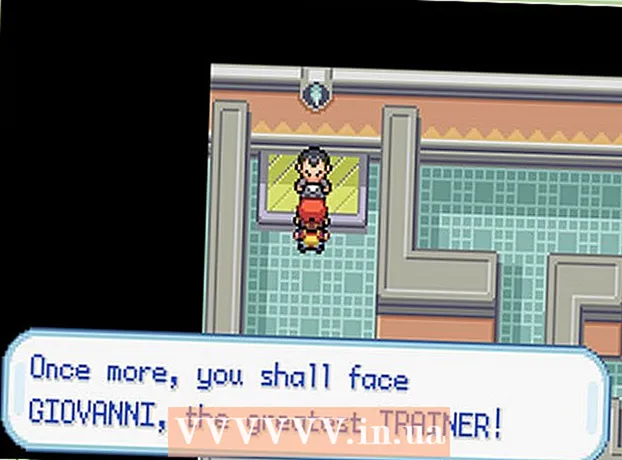Müəllif:
John Pratt
Yaradılış Tarixi:
11 Fevral 2021
YeniləMə Tarixi:
1 İyul 2024
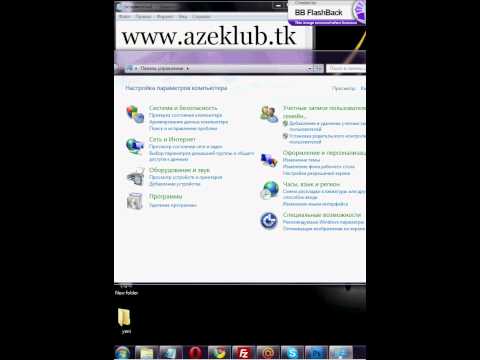
MəZmun
- Addımlamaq
- Metod 4-dən 1: Başlanğıc qovluğuna fayl əlavə edin və ya silin
- Metod 4-dən 2: MSConfig ilə mövcud başlanğıc maddələrini dəyişdirin
- Metod 4-dən 3: Başlanğıc maddələrini dəyişdirmək üçün digər metodlardan istifadə etmək
- Metod 4-dən 4: Başlanğıc maddələrini tapmaq üçün proqramlardan və verilənlər bazalarından istifadə edin
Başlanğıc proqramları sabit diskinizdəki xüsusi bir qovluqda saxlanılır və Windows başladıqdan sonra avtomatik olaraq başlayacaqdır. Başlanğıc proqramlarını dəyişdirmək üçün parametrlər Windows 7-də Windows-un köhnə versiyaları ilə eynidır. Bu məqalədə rampaların necə əlavə ediləcəyi və ya silinəcəyi izah olunur.
Addımlamaq
Metod 4-dən 1: Başlanğıc qovluğuna fayl əlavə edin və ya silin
 Windows başlanğıc menyusundan "Başlanğıc" qovluğunu açın. Başlat> Bütün Proqramlar vurun. "Başlanğıc" adlı qovluğu tapmaq üçün siyahıdan keçin.
Windows başlanğıc menyusundan "Başlanğıc" qovluğunu açın. Başlat> Bütün Proqramlar vurun. "Başlanğıc" adlı qovluğu tapmaq üçün siyahıdan keçin. - Kompüterin bütün istifadəçilərinin başlanğıc proqramlarına baxmaq üçün "Başlanğıc" düyməsini sağ vurun və "Bütün istifadəçiləri aç" ı seçin.
- Yalnız mövcud istifadəçinin başlanğıc proqramlarını ehtiva edən qovluğu açmaq üçün "Araşdır" ı seçin.
 Avtomatik olaraq başlamaq istədiyiniz proqram və ya fayl üçün qısa yol yaradın. Fayl və ya proqram simgesini sağ vurun və "Qısayol Yarat" seçin.
Avtomatik olaraq başlamaq istədiyiniz proqram və ya fayl üçün qısa yol yaradın. Fayl və ya proqram simgesini sağ vurun və "Qısayol Yarat" seçin. - Qısayol mənbə faylı ilə eyni qovluğa yerləşdirilir.
- Başlanğıc maddələr həm proqram, həm də fayl ola bilər. Məsələn, kompüter işə başladıqda bir söz sənədini aça bilərsiniz.
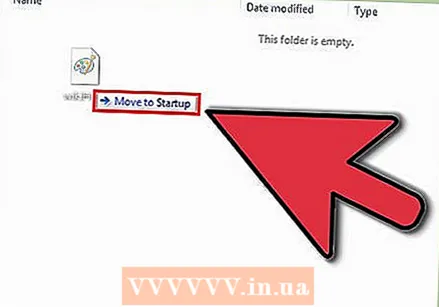 Qısayolu sürüşdürün və ya kəsin və başlanğıc proqramları qovluğuna yapışdırın. Proqram və ya fayl indi növbəti dəfə Windows'u işə saldıqda avtomatik olaraq açılacaqdır.
Qısayolu sürüşdürün və ya kəsin və başlanğıc proqramları qovluğuna yapışdırın. Proqram və ya fayl indi növbəti dəfə Windows'u işə saldıqda avtomatik olaraq açılacaqdır. - Kəsmək və yapışdırmaq üçün faylı və ya proqramı sağ vurun və menyudan "Kəs" seçin. Sonra Başlanğıc Proqramları qovluğunda boş yerə sağ vurun və "Yapışdır" seçin.
- Faylı da seçib CTRL + x düymələrini basa bilərsiniz. Başlanğıc elementləri olan qovluqda, sonra CTRL + v düyməsini basın.
Metod 4-dən 2: MSConfig ilə mövcud başlanğıc maddələrini dəyişdirin
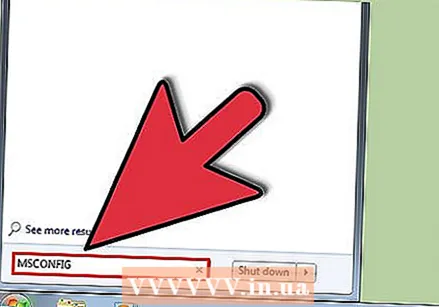 Başlat düyməsini vurun və axtarış qutusuna "msconfig" yazın. Axtarış nəticələrində MSConfig düyməsini vurun. Bu sistem konfiqurasiya pəncərəsini açacaqdır.
Başlat düyməsini vurun və axtarış qutusuna "msconfig" yazın. Axtarış nəticələrində MSConfig düyməsini vurun. Bu sistem konfiqurasiya pəncərəsini açacaqdır.  "Başlanğıc" sekmesini basın. Burada kompüterinizdə indi başlanğıc proqramları kimi qurulmuş bütün proqramları görə bilərsiniz.
"Başlanğıc" sekmesini basın. Burada kompüterinizdə indi başlanğıc proqramları kimi qurulmuş bütün proqramları görə bilərsiniz. - Qeyd: bütün başlanğıc elementləri göstərilmir.
- MSConfig-də başlanğıc elementləri əlavə etmək seçiminiz yoxdur.
- Bu siyahıda olmayan maddələr əlavə etmək üçün ilk metodu istifadə edin.
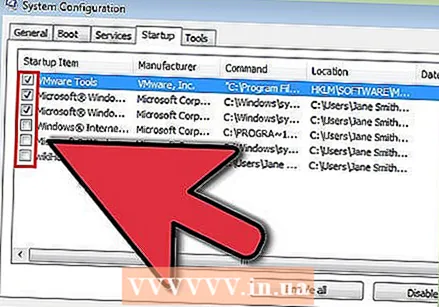 Windows başlayanda avtomatik olaraq başlamaq istədiyiniz proqramların yanındakı qutuları qeyd edin. Artıq dərhal başlamaq istəmədiyiniz proqramların yanındakı qutuları qeyd edin.
Windows başlayanda avtomatik olaraq başlamaq istədiyiniz proqramların yanındakı qutuları qeyd edin. Artıq dərhal başlamaq istəmədiyiniz proqramların yanındakı qutuları qeyd edin. 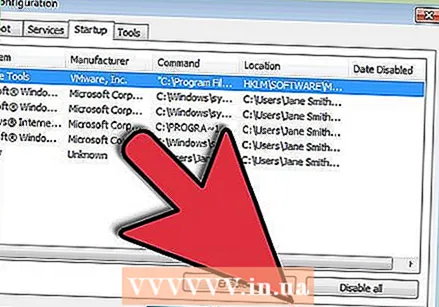 "Müraciət et" düyməsini vurun. İndi dəyişiklikləriniz qeyd olunur.
"Müraciət et" düyməsini vurun. İndi dəyişiklikləriniz qeyd olunur. 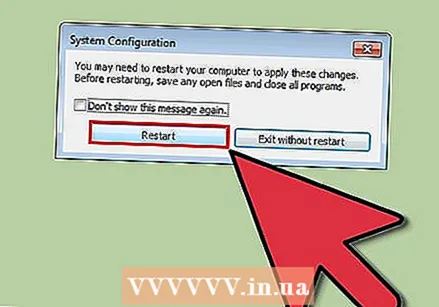 Dəyişiklik prosesini tamamlamaq üçün kompüteri yenidən başladın. Kompüterinizi yenidən başlatmaq istədiyinizi soruşan bir pəncərə görünəcək. Dəyişiklikləri saxlamaq üçün "Yenidən başladın" düyməsini vurun.
Dəyişiklik prosesini tamamlamaq üçün kompüteri yenidən başladın. Kompüterinizi yenidən başlatmaq istədiyinizi soruşan bir pəncərə görünəcək. Dəyişiklikləri saxlamaq üçün "Yenidən başladın" düyməsini vurun. - Kompüterinizi yenidən başlamazsanız, dəyişikliklər yenidən orijinal parametrlərə qaytarılacaqdır.
- Bir elementi yoxlamısınızsa, "Seçməli açılış" önyükləmə metoduna daxil olacaqsınız. Bunu MSConfig-də "Ümumi" sekmesinin altında tapa bilərsiniz.
- Yenidən "Normal başlanğıc" ı seçsəniz, bütün passiv başlanğıc maddələri yenidən aktivləşdiriləcəkdir.
Metod 4-dən 3: Başlanğıc maddələrini dəyişdirmək üçün digər metodlardan istifadə etmək
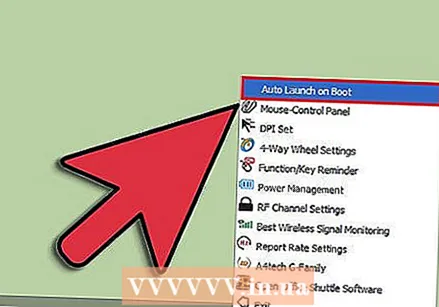 Proqramın avtomatik olaraq başlamasını təmin etmək üçün parametrlərini dəyişdirin (və ya yox). Bu proqram başına fərqlənir, proqramı "seçimlər", "üstünlüklər", "ayarlar" və ya oxşar bir şey menyusu altında axtarmalı olacaqsınız.
Proqramın avtomatik olaraq başlamasını təmin etmək üçün parametrlərini dəyişdirin (və ya yox). Bu proqram başına fərqlənir, proqramı "seçimlər", "üstünlüklər", "ayarlar" və ya oxşar bir şey menyusu altında axtarmalı olacaqsınız. - Müəyyən bir proqramın başlanğıc parametrlərini necə tənzimlədiyini öyrənmək üçün proqramın təlimatına nəzər yetirə və ya internetdə axtarış edə bilərsiniz.
- Məsələn, Skype-da Tools> Settings> General settings. Orada "Windows başlanğıcında Skype'ı başladın" işarəsini qeyd edə bilərsiniz.
- Dropbox üçün tapşırıq panelinizdə açılan qutu işarəsini tapın. Sağ basın və "Tercihlər" seçin.
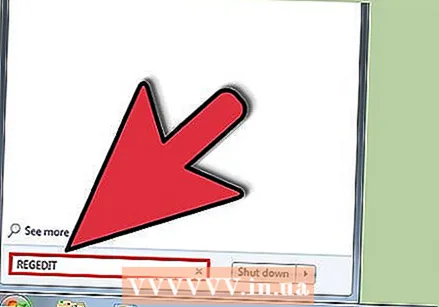 Başlanğıc elementlərini silmək üçün kompüterinizin qeyd dəftərindən istifadə edin. Başlanğıc maddələrini "Regedit" proqramı ilə əl ilə silə bilərsiniz.
Başlanğıc elementlərini silmək üçün kompüterinizin qeyd dəftərindən istifadə edin. Başlanğıc maddələrini "Regedit" proqramı ilə əl ilə silə bilərsiniz. - Kompüterinizin qeydini yalnız bütün digər metodlar işə yaramadıqda və nə etdiyinizi dəqiq bildiyiniz təqdirdə tənzimləməlisiniz.
Metod 4-dən 4: Başlanğıc maddələrini tapmaq üçün proqramlardan və verilənlər bazalarından istifadə edin
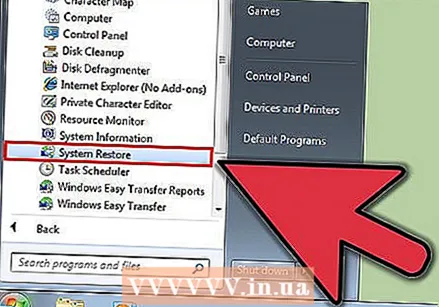 Nə üçün olduğunu bilmirsinizsə bir şey atmayın. Başlatıcının nə üçün olduğunu bilmədən silmək, müəyyən proqramların arızalanmasına səbəb ola bilər.
Nə üçün olduğunu bilmirsinizsə bir şey atmayın. Başlatıcının nə üçün olduğunu bilmədən silmək, müəyyən proqramların arızalanmasına səbəb ola bilər. - Başlatıcılarla qarışıqlıq etməzdən əvvəl ehtiyat nüsxəsini çıxarmaq üçün Sistem Geri Yükləmə istifadə edin, belə ki, hər hansı bir səhv baş verərsə hər zaman geri qayıda bilərsiniz.
- Bir çox başlanğıc maddələrinin təsviri adları var, lakin digər proqramların başlıqları kimi yalnız qaranlıq bir qısaltması var. Proqramlar tez-tez başa düşülməsi çətin olan funksiyalara malikdir.
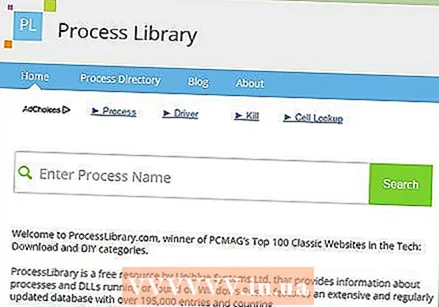 Proqram və proseslərin siyahısı və onların funksiyaları üçün İnternetdə axtarın. Və ya hər bir proqram üçün müəyyən bir funksiyanı internetdə axtarın.
Proqram və proseslərin siyahısı və onların funksiyaları üçün İnternetdə axtarın. Və ya hər bir proqram üçün müəyyən bir funksiyanı internetdə axtarın. - Bu bir müddət çəkə bilər, çünki hər bir maddə üçün hansı funksiyanın olduğunu araşdırmalısınız.
- Proseslərin və onların funksiyalarının bəzi lazımlı siyahıları:
- Proses Kitabxanası: 195.000-dən çox girişə sahib bir verilənlər bazası
- Pacman Portalı: 35.000-dən çox girişə sahib bir verilənlər bazası
 Başlanğıc elementlərini avtomatik təmizləmək üçün bir proqram istifadə edin. Başlanğıc proqramlarını idarə etməyə və qeyd defterindəki maddələr daxil olmaqla avtomatik olaraq etməyə imkan verən bir çox pulsuz proqram mövcuddur.
Başlanğıc elementlərini avtomatik təmizləmək üçün bir proqram istifadə edin. Başlanğıc proqramlarını idarə etməyə və qeyd defterindəki maddələr daxil olmaqla avtomatik olaraq etməyə imkan verən bir çox pulsuz proqram mövcuddur. - Bu proqramlar, daim yenilənən verilənlər bazalarına daxil olur və bu da lazımsız elementləri Windows-dan çıxarmağı əla edir. Kompüterinizin performansını yaxşılaşdırmaq üçün alətlər də var.
- Birincisi, hansı proqramların yaxşı qiymətləndirildiyini araşdırın. Pis bir proqramla kompüterinizə zərər verə bilərsiniz.
- Bunlar bəzi populyar proqramlar:
- təmizləyici
- Virtuoza Nəzarətdədir
- Silim?